Souvenir från en kreativ process – en comicbild som du har skapat med hängivenhet och passion. Det är den sista touchen som avgör om ditt verk får den önskade effekten. Många detaljer spelar en roll. Ofta ligger en bild kvar på hårddisken i flera dagar innan du publicerar den. Det är smart, för med en fräsch blick ser du ofta små brister. I den här guiden visar jag hur du med Adobe Photoshop och Camera-Raw-filter kan ge din bild den sista touchen med hjälp av några få steg.
Viktigaste insikterna
- Camera-Raw-filter som ett effektivt verktyg för den sista touchen
- Låt bilden vila i några dagar för att skärpa blicken
- Justera filterinställningarna för att uppnå den önskade looken
Steg-för-steg-guide
Steg 1: Skapa arbetsfil
För att börja med bildredigering, skapa en duplicerad version av din färdiga comicbild. Det kan du göra genom att dra lagret uppåt med Alt-tangenten nedtryckt. På så sätt har du alltid din originalbild i bakgrunden.
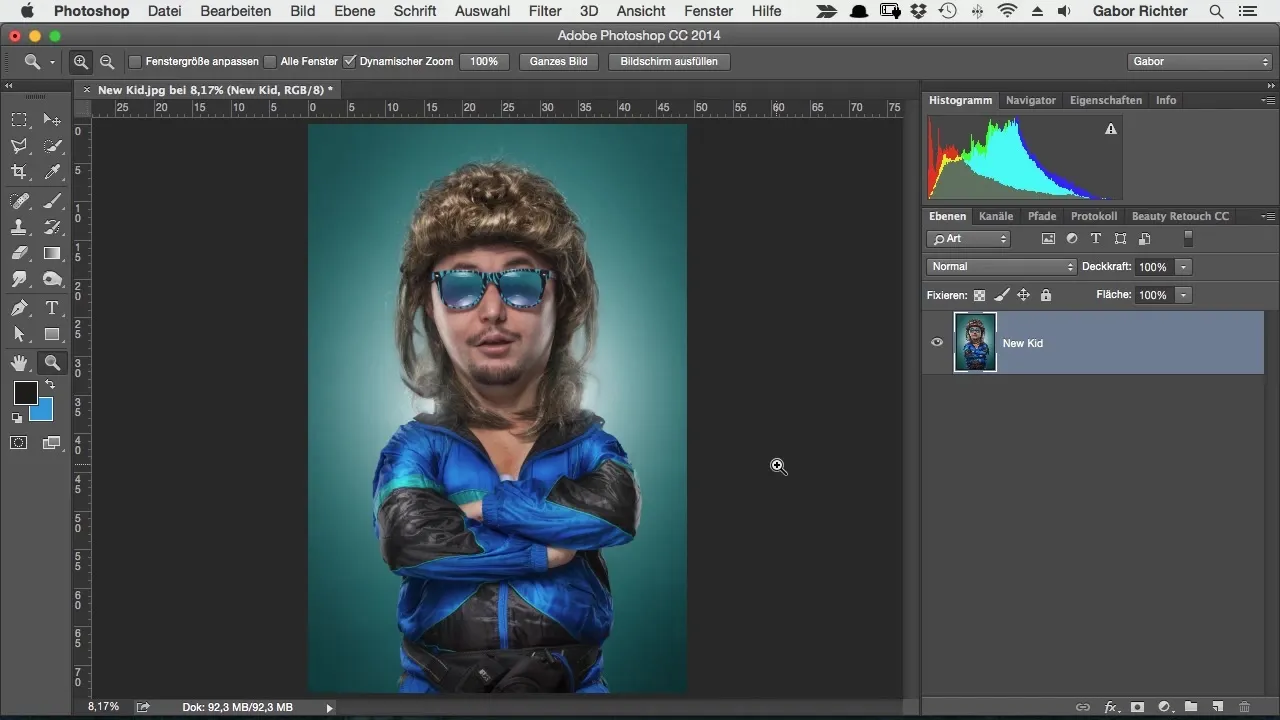
Steg 2: Skapa smartobjekt
Konvertera nu ditt duplicerade lager till ett smartobjekt. Högerklicka på lagret och välj "Konvertera till smartobjekt". Detta gör att du kan ångra och justera ändringarna när som helst.
Steg 3: Tillämpa Camera-Raw-filter
Nu kommer den spännande delen – tillämpa Camera-Raw-filtret. Gå till "Filter" och välj "Camera Raw Filter". Här öppnas en ny arbetsyta som ger dig alla nödvändiga alternativ för att göra dina justeringar.
Steg 4: Justera nyans och exponering
Experimentera nu med nyanserna. En varm nyans kan fungera särskilt bra för hudtoner. Justera nyansreglaget och observera hur det påverkar din bild. Se till att huden inte ser för kall ut.
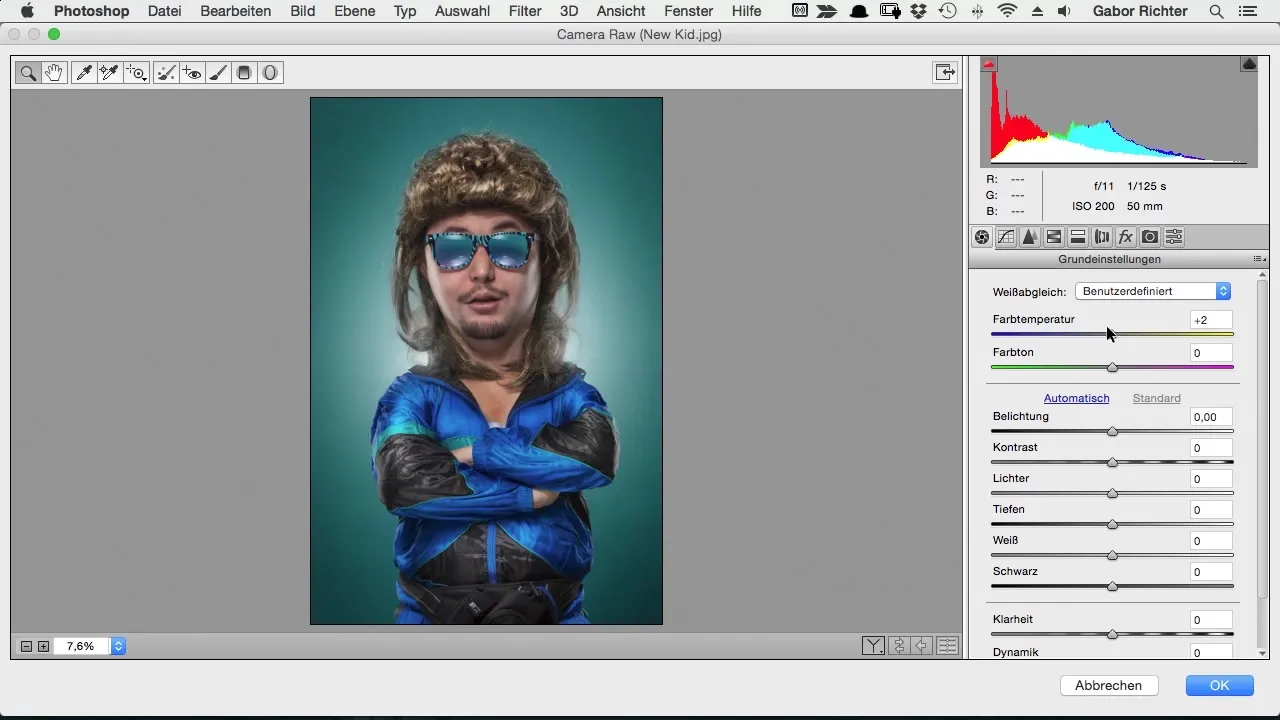
Ta också en titt på exponeringen. Ljusa områden bör framhävas, så du kan öka kontrasten för att intensifiera bildens inverkan. Justera "Ljus"-reglaget för att framhäva de starkt belysta områdena ännu mer.
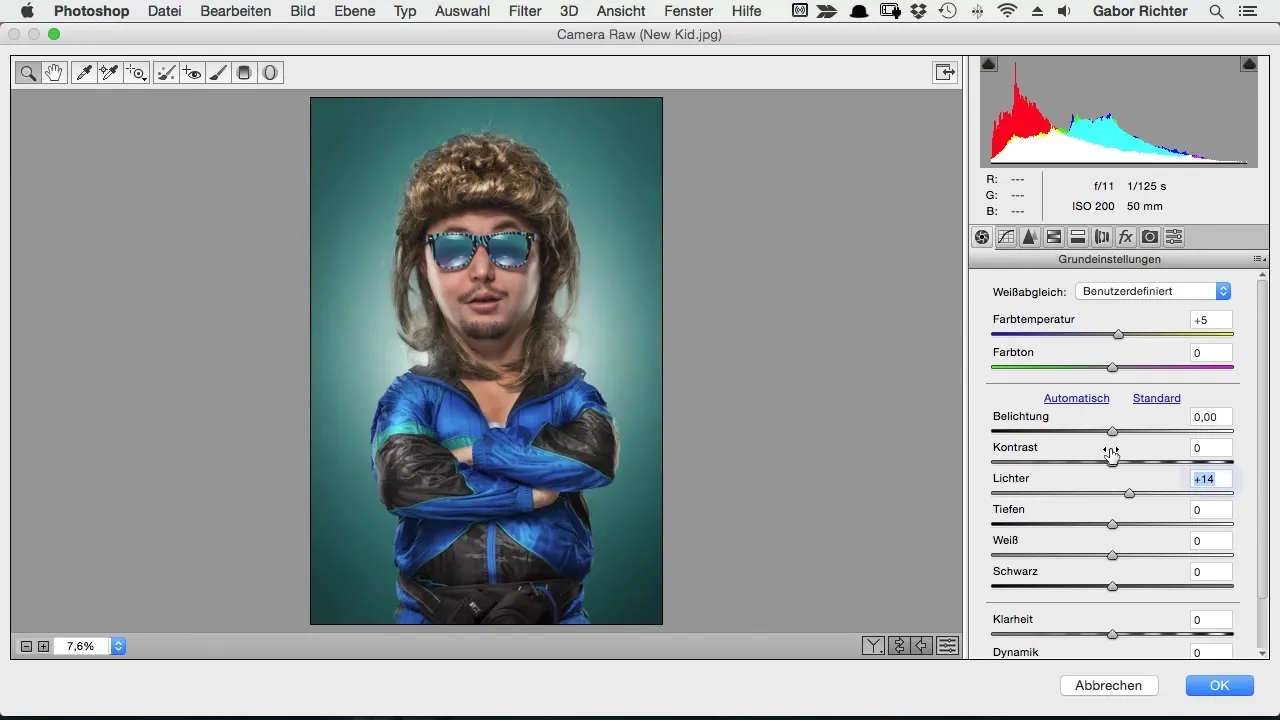
Steg 5: Optimera klarhet och dynamik
Klarhetreglaget är viktigt för en knaprigare framställning. Ställ in det på cirka +15 för att uppnå en subtil effekt utan att bilden ser överredigerad ut. Du kan också öka dynamiken för att ge mer livfullhet åt färgerna.
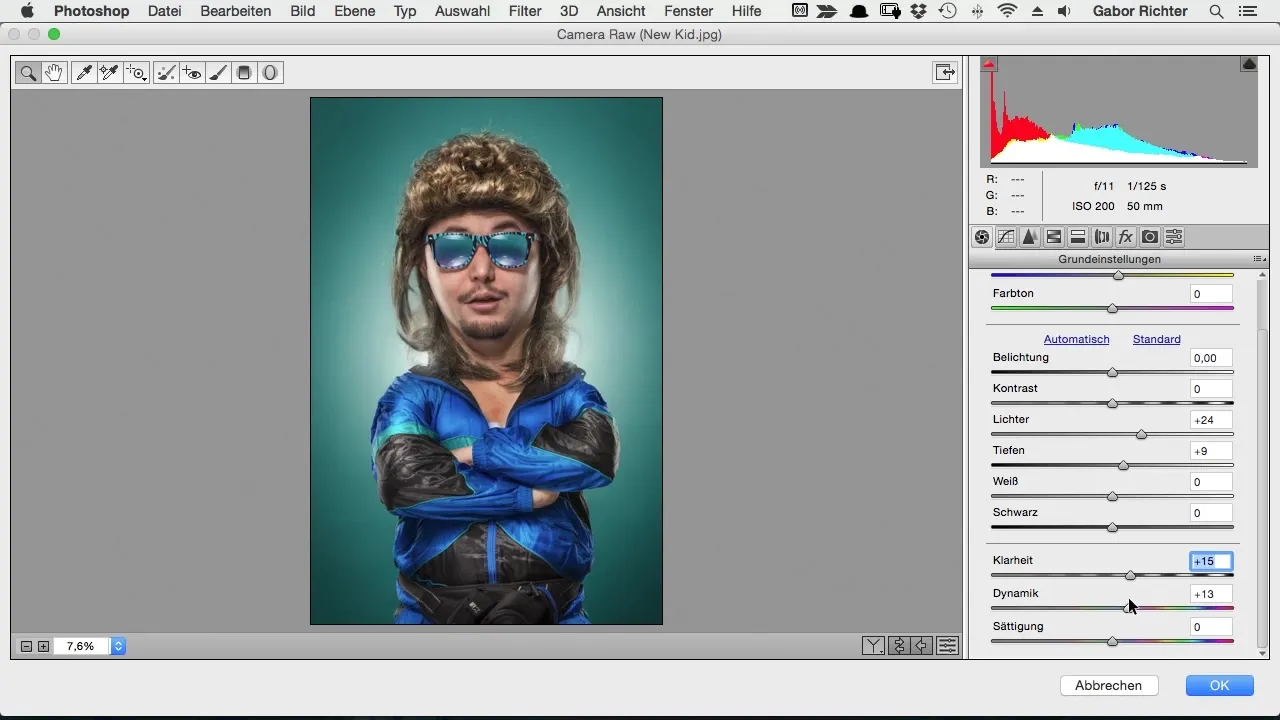
Steg 6: Lägg till skärpa
Zooma in för att bedöma detaljerna skarpare. Vid skärpning bör du justera radien. Öka den måttligt till cirka 0,5 för att optimera skärpan på din bild. När du har uppnått den önskade skärpan kan du bekräfta inställningarna.
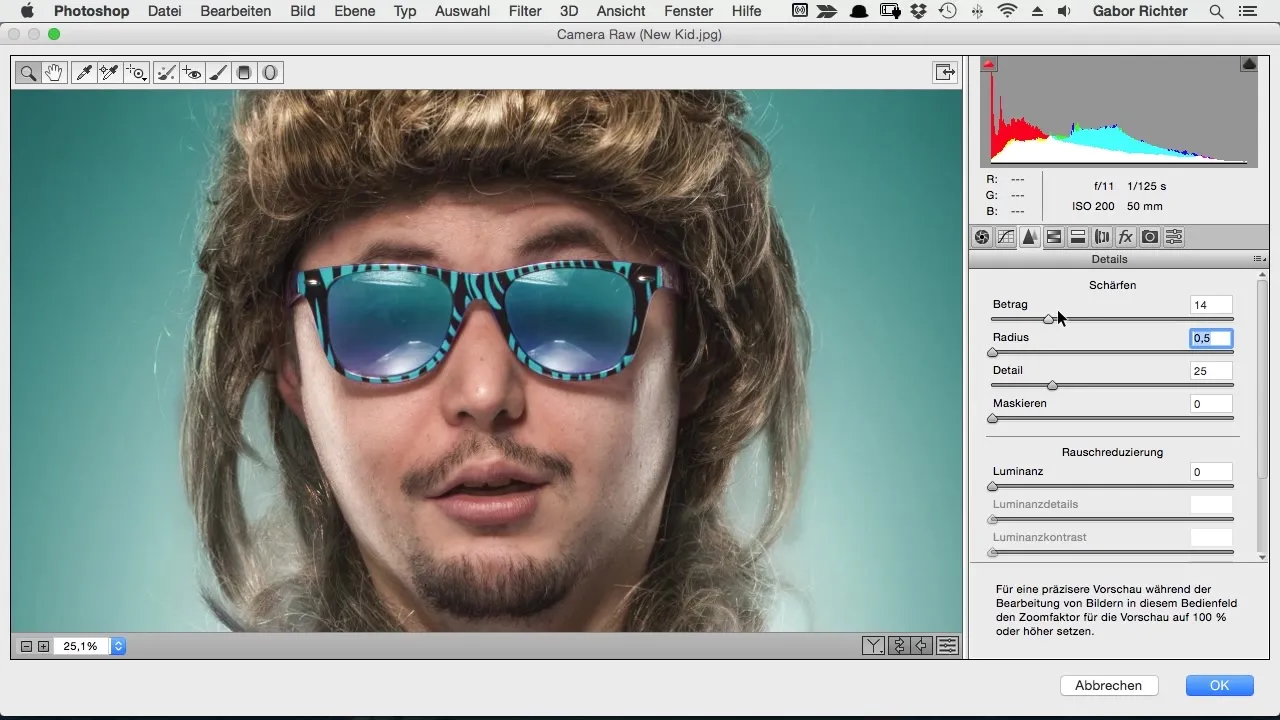
Steg 7: Använd HSL-vyn
För att justera hudtoner och andra färgnyanser ytterligare, gå till HSL (Hue, Saturation, Lightness) inställningarna. Här kan du öka mättnaden hos hudtonerna för att ge mer uttryck. Genom samma princip kan du också justera nyansen på bakgrunden.
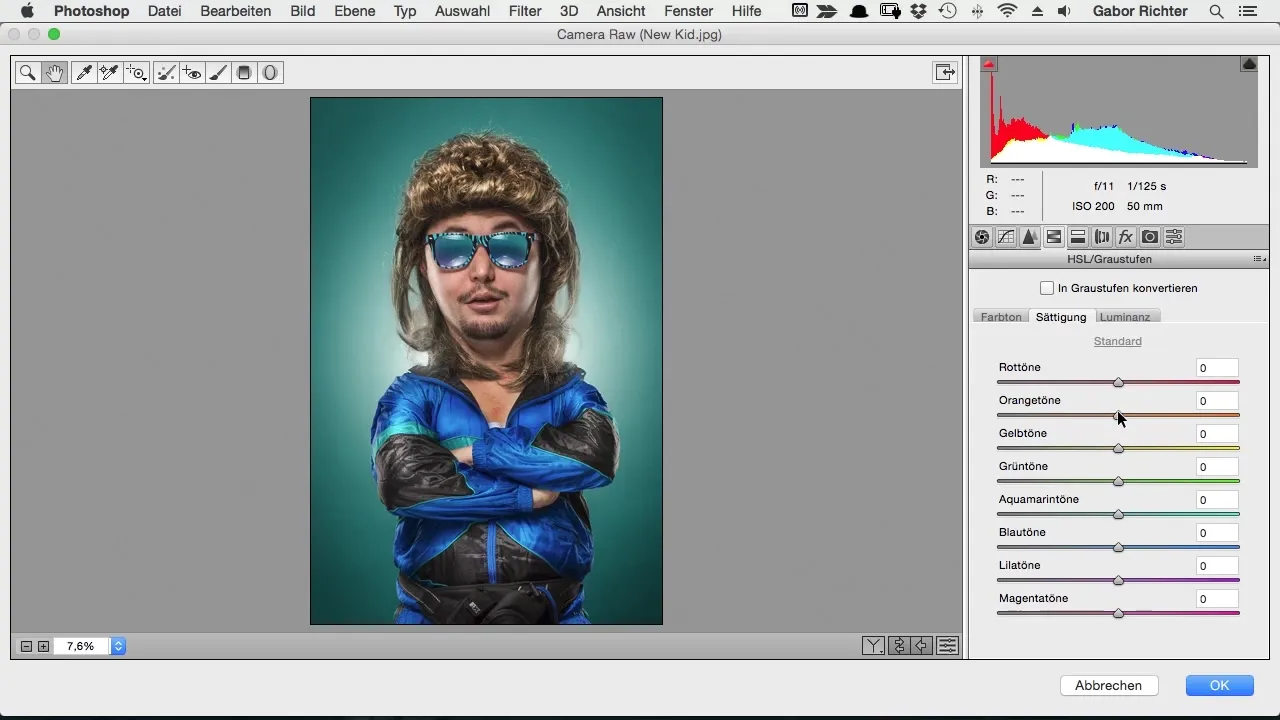
Steg 8: Lägg till vignett
Om du vill kan du nu också lägga till en vignett. Tänk på att hålla fokus på din motiv, så du kan applicera vignetten på de yttre kanterna av bilden för att mer koncentrera uppmärksamheten på huvudmotivet. Justera vignettens exponering så att den inte dämpar bilden för mycket.
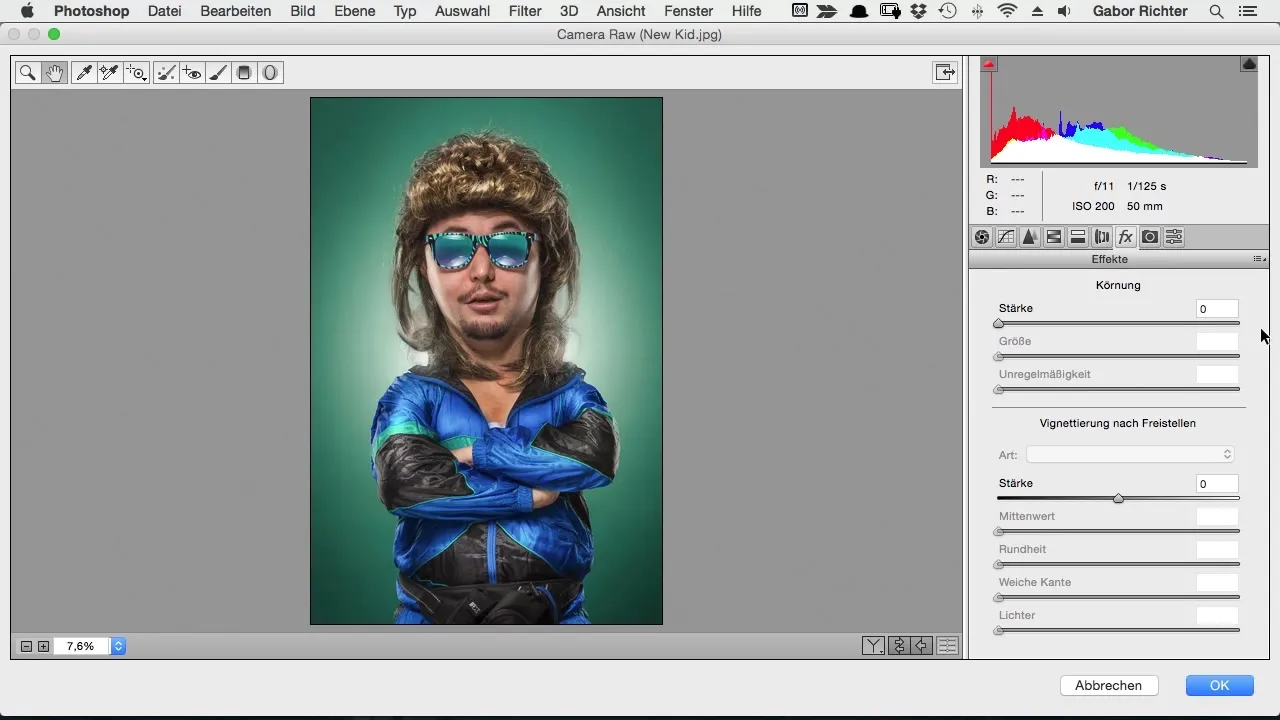
Steg 9: Sista justeringar och färdigställande
Nu finns det bara en sista genomgång kvar innan du är nöjd med resultatet. Jämför bilden före och efter redigeringen. Om du gillar slutresultatet, spara bilden. Du har nu full kontroll över de justeringar som kan ändras när som helst.
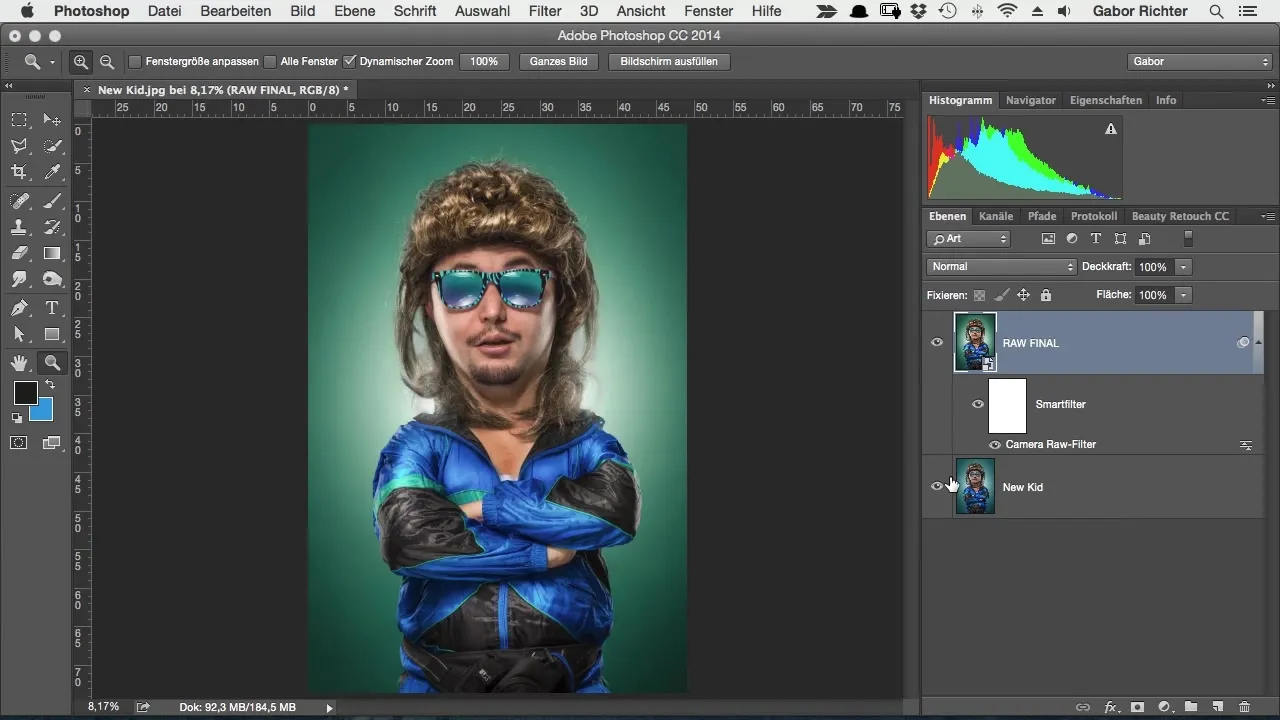
Steg 10: Exportera för publicering
Exportera din bild för publicering på sociala medier eller andra plattformar. Nu kan du stolt visa din slutliga comicbild som du har skapat med stor kärlek till detaljer.
Sammanfattning – Comic-stil Photoshop: Camera-Raw-filter för den sista touchen
Med Camera-Raw-filtret i Adobe Photoshop kan du ge din comicbild en imponerande finputsning. Från skapandet av ett smartobjekt till justering av färger och exponering följt av sista skärpa- och vignettejusteringar – du har verktygen för att få din bild att lysa.
Vanliga frågor
Vad är fördelen med smartobjekt?Smartobjekt möjliggör att du kan ångra ändringar i din bild när som helst.
Hur kan jag framhäva ljusen i min bild?Använd exponeringreglaget i Camera-Raw-filtret för att förstärka ljusen.
Hur ofta bör jag revidera mina bilder?Låt din bild vila i några dagar innan du redigerar den för att få en ny syn på eventuella brister.


